Python小项目:还在为备份烦恼?这个tkinter项目帮你解决!

完整代码:
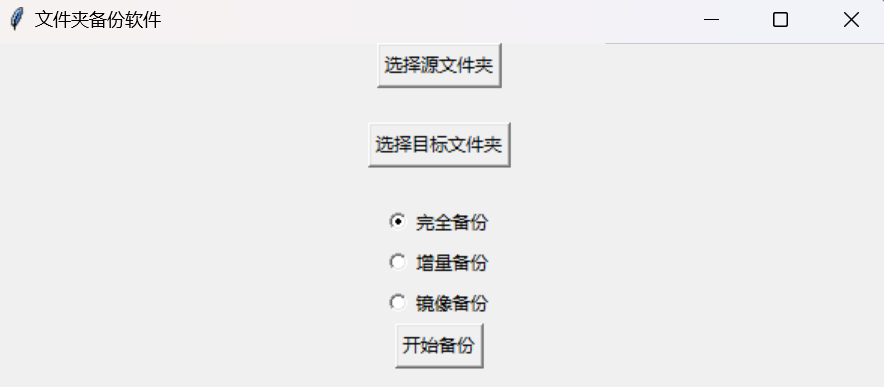
import tkinter as tk
from tkinter import filedialog, messagebox
import os
import shutil
import filecmp
def choose_source():
# 用户选择源文件夹
folder_path = filedialog.askdirectory()
if folder_path:
source_path.set(folder_path)
label_source.config(text=folder_path)
def choose_destination():
# 用户选择目标文件夹
folder_path = filedialog.askdirectory()
if folder_path:
destination_path.set(folder_path)
label_destination.config(text=folder_path)
def full_backup(source, destination):
if not os.path.exists(destination):
os.makedirs(destination)
for item in os.listdir(source):
source_item = os.path.join(source, item)
destination_item = os.path.join(destination, item)
if os.path.isdir(source_item):
if not os.path.exists(destination_item):
os.makedirs(destination_item)
full_backup(source_item, destination_item)
else:
shutil.copy2(source_item, destination_item)
def incremental_backup(source, destination):
if not os.path.exists(destination):
os.makedirs(destination)
for item in os.listdir(source):
source_item = os.path.join(source, item)
destination_item = os.path.join(destination, item)
if os.path.isdir(source_item):
if not os.path.exists(destination_item):
os.makedirs(destination_item)
incremental_backup(source_item, destination_item)
else:
if not os.path.exists(destination_item) or not filecmp.cmp(source_item, destination_item, shallow=False):
shutil.copy2(source_item, destination_item)
def mirror_backup(source, destination):
if not os.path.exists(destination):
os.makedirs(destination)
destination_items = set(os.listdir(destination))
source_items = set(os.listdir(source))
for item in destination_items - source_items:
destination_item = os.path.join(destination, item)
if os.path.isdir(destination_item):
shutil.rmtree(destination_item)
else:
os.remove(destination_item)
for item in source_items:
source_item = os.path.join(source, item)
destination_item = os.path.join(destination, item)
if os.path.isdir(source_item):
if not os.path.exists(destination_item):
os.makedirs(destination_item)
mirror_backup(source_item, destination_item)
else:
shutil.copy2(source_item, destination_item)
def backup_files():
source = source_path.get()
destination = destination_path.get()
if not source or not destination:
messagebox.showerror("错误", "请选择有效的源和目标文件夹")
return
try:
if backup_type.get() == "完全备份":
full_backup(source, destination)
elif backup_type.get() == "增量备份":
incremental_backup(source, destination)
elif backup_type.get() == "镜像备份":
mirror_backup(source, destination)
messagebox.showinfo("成功", "备份完成")
except Exception as e:
messagebox.showerror("错误", str(e))
# 设置主窗口
root = tk.Tk()
root.title("文件夹备份软件")
root.geometry("400x200") # 设置窗口大小
source_path = tk.StringVar()
destination_path = tk.StringVar()
backup_type = tk.StringVar(value="完全备份")
# 创建界面元素
tk.Button(root, text="选择源文件夹", command=choose_source).pack()
label_source = tk.Label(root, text="", wraplength=300)
label_source.pack()
tk.Button(root, text="选择目标文件夹", command=choose_destination).pack()
label_destination = tk.Label(root, text="", wraplength=300)
label_destination.pack()
tk.Radiobutton(root, text="完全备份", variable=backup_type, value="完全备份").pack()
tk.Radiobutton(root, text="增量备份", variable=backup_type, value="增量备份").pack()
tk.Radiobutton(root, text="镜像备份", variable=backup_type, value="镜像备份").pack()
tk.Button(root, text="开始备份", command=backup_files).pack()
root.mainloop()
1 引言
在当今数字时代,数据安全和备份变得越发重要。无论是个人照片、重要文档还是企业的关键数据,保持数据的安全性和可恢复性是每个人都面临的挑战。为了解决这一问题,本博客将介绍如何使用Python的Tkinter库创建一个简易的文件夹备份软件。我们的目标不是为了替代专业备份软件,如FreeFileSync,而是通过这个项目学习Tkinter的用法,以及探索不同的备份方案。
FreeFileSync是一个流行的文件备份和同步软件,提供了用户友好的界面和强大的功能,包括实时同步和数据备份等。然而,对于希望学习编程或理解数据备份原理的人来说,构建一个简单的备份软件是一个极好的学习过程。通过这个过程,我们可以更深入地理解数据备份的概念,并掌握如何使用Python和Tkinter来创建图形用户界面(GUI)应用。
Python因其简洁性和强大的标准库而广受欢迎,适合快速开发和原型设计。Tkinter作为Python的标准GUI库,提供了一种简单直观的方式来创建桌面应用,使得它成为学习GUI开发的理想选择。结合Python的文件处理能力,我们可以创建一个具备基本功能的备份软件,同时探索不同的备份方案,包括完全备份、增量备份和镜像备份。
在接下来的章节中,我们将首先介绍Tkinter的基础知识,然后逐步构建备份软件的界面。我们会展示如何使用按钮、标签和单选按钮来创建一个用户友好的界面,并通过文件对话框让用户选择源文件夹和目标文件夹。随后,我们将详细介绍三种备份方案的实现逻辑,并将这些逻辑集成到我们的软件中。
我们的软件将包括以下主要功能:
- 选择源文件夹和目标文件夹:用户可以通过图形界面选择需要备份的文件夹和备份的目的地。
- 提供三种备份方案:用户可以选择完全备份、增量备份或镜像备份。
- 开始备份过程:用户点击“开始备份”按钮后,软件将根据所选方案执行备份操作。
2 Tkinter概览
Tkinter是Python的标准图形用户界面(GUI)库,用于创建跨平台的桌面应用程序。它是Tcl/Tk的Python接口,Tcl是一个脚本语言,而Tk是Tcl的GUI工具包。Tkinter以其简单性和易用性而闻名,使其成为Python新手和那些希望快速开发原型的开发者的理想选择。由于它是Python的一部分,无需安装额外的库即可使用,这使得Tkinter成为快速开始GUI开发的理想选择。
为何选择Tkinter进行GUI开发
选择Tkinter进行GUI开发的几个理由包括:
- 简单性:Tkinter提供了直观的API,让开发者能够轻松创建窗口、按钮、文本框等基本元素。
- 可移植性:作为Python的一部分,Tkinter应用可以在Windows、MacOS和Linux等多种操作系统上运行,无需修改代码。
- 文档和社区支持:Tkinter拥有广泛的文档和活跃的社区,提供了大量的学习资源和问题解答。
Tkinter基础组件
在我们的备份软件项目中,我们使用了几个基本的Tkinter组件,包括窗口、按钮、标签和单选按钮。
- 窗口(Window):Tkinter应用的基础,是其他所有组件的容器。
root = tk.Tk()
root.title("文件夹备份软件")
root.geometry("400x200")
- 按钮(Button):允许用户执行操作,如选择文件夹或启动备份过程。
tk.Button(root, text="选择源文件夹", command=choose_source).pack()
tk.Button(root, text="选择目标文件夹", command=choose_destination).pack()
tk.Button(root, text="开始备份", command=backup_files).pack()
- 标签(Label):用于显示文本或图像,例如显示用户选择的文件夹路径。
label_source = tk.Label(root, text="", wraplength=300)
label_source.pack()
label_destination = tk.Label(root, text="", wraplength=300)
label_destination.pack()
- 单选按钮(Radiobutton):允许用户从一组选项中选择一个,如选择备份类型。
tk.Radiobutton(root, text="完全备份", variable=backup_type, value="完全备份").pack()
tk.Radiobutton(root, text="增量备份", variable=backup_type, value="增量备份").pack()
tk.Radiobutton(root, text="镜像备份", variable=backup_type, value="镜像备份").pack()
在Tkinter中,组件通常被添加到窗口(或其他容器)中,并使用布局管理器(如pack、grid或place)来控制其位置和大小。通过这些基础组件和布局管理器的组合,我们可以创建功能丰富且用户友好的应用程序界面。
3 设计备份软件的界面
在本章中,我们将详细探讨如何使用Tkinter来设计我们的文件夹备份软件的界面。我们的目标是创建一个简洁、直观且易于使用的用户界面,让用户能够轻松选择备份选项并执行备份操作。
界面布局
Tkinter提供了多种布局管理器来组织界面元素,其中最常用的有pack、grid和place。在我们的备份软件中,我们主要使用了pack布局管理器,它可以按顺序将组件堆叠在一起。pack是最简单的布局方法,非常适合快速开发和原型设计。
使用pack时,组件会按照它们被添加到窗口的顺序排列。例如,我们可以先添加一个按钮,然后是一个标签,再接着是另一个按钮,它们会按这个顺序垂直堆叠在窗口中。
元素创建与功能绑定
接下来,我们将逐步创建用户界面的各个组件,并将它们与相应的功能绑定。
- 选择源文件夹和目标文件夹:我们创建了两个按钮,允许用户分别选择源文件夹和目标文件夹。当用户点击这些按钮时,将触发choose_source和choose_destination函数,弹出文件夹选择对话框,并在选择后更新标签显示路径。
tk.Button(root, text="选择源文件夹", command=choose_source).pack()
label_source = tk.Label(root, text="", wraplength=300)
label_source.pack()
tk.Button(root, text="选择目标文件夹", command=choose_destination).pack()
label_destination = tk.Label(root, text="", wraplength=300)
label_destination.pack()
- 选择备份方案:我们使用了三个单选按钮,让用户选择备份类型。单选按钮与backup_type变量绑定,当用户选择不同的备份方案时,该变量的值会相应改变。
tk.Radiobutton(root, text="完全备份", variable=backup_type, value="完全备份").pack()
tk.Radiobutton(root, text="增量备份", variable=backup_type, value="增量备份").pack()
tk.Radiobutton(root, text="镜像备份", variable=backup_type, value="镜像备份").pack()
- 开始备份过程:最后,我们添加了一个“开始备份”按钮。当用户点击这个按钮时,将调用backup_files函数,执行相应的备份操作。
tk.Button(root, text="开始备份", command=backup_files).pack()
通过以上步骤,我们成功创建了一个功能完整的备份软件界面。这个界面不仅易于理解和操作,而且将Tkinter的核心概念和组件有效地结合起来。在接下来的章节中,我们将详细介绍如何为这些组件添加实际的备份功能。
4 文件夹选择逻辑
在构建备份软件时,一个关键的步骤是允许用户选择要备份的源文件夹和备份的目标文件夹。为了实现这一功能,我们利用Tkinter的filedialog模块来创建一个文件选择对话框,并在界面上动态显示用户所选路径。
使用filedialog模块选择文件夹
filedialog模块是Tkinter的一部分,它提供了各种标准对话框,包括文件和文件夹的选择。在我们的备份软件中,我们使用filedialog.askdirectory()函数来弹出一个对话框,让用户选择文件夹。这个函数返回用户选择的文件夹路径,如果用户取消选择则返回空字符串。
实现源文件夹和目标文件夹的选择
我们为备份软件添加了两个按钮,分别用于选择源文件夹和目标文件夹。当用户点击这些按钮时,会触发相应的函数(choose_source和choose_destination),这些函数调用filedialog.askdirectory()并更新界面上的标签以显示所选路径。
def choose_source():
folder_path = filedialog.askdirectory()
if folder_path:
source_path.set(folder_path)
label_source.config(text=folder_path)
def choose_destination():
folder_path = filedialog.askdirectory()
if folder_path:
destination_path.set(folder_path)
label_destination.config(text=folder_path)
在上述代码中,choose_source和choose_destination函数首先调用filedialog.askdirectory()来弹出文件夹选择对话框。如果用户选择了文件夹(即folder_path不为空),我们使用source_path.set(folder_path)和destination_path.set(folder_path)来更新两个StringVar对象,这些对象用于存储用户选择的路径。随后,我们更新标签label_source和label_destination的文本,以在界面上显示所选文件夹的路径。
动态显示选择的路径
使用标签(Label)动态显示用户选择的路径是提高用户体验的一个重要方面。它让用户清楚地知道他们选择了哪些文件夹,从而减少操作错误。我们的代码中通过调用config方法来更新标签的文本,使其显示当前选定的文件夹路径。
5 备份方案介绍
备份数据是确保信息安全的关键步骤。不同的备份方案适用于不同的需求和场景。在这一章中,我们将探讨三种常见的备份方案:完全备份、增量备份和镜像备份,并解释如何在我们的文件夹备份软件中实现它们。
5.1 完全备份
完全备份是最基本的备份类型,它涉及复制所有选定的数据到备份位置。无论文件是否自上次备份以来发生了变化,所有文件都会被复制。这种备份方式简单直接,确保了备份存储的数据总是最新的。
在我们的备份软件中,完全备份是通过递归复制源文件夹中的所有文件和子文件夹来实现的。我们使用os库来遍历文件夹,并使用shutil库的copy2函数来复制文件。这里是实现完全备份的代码:
def full_backup(source, destination):
if not os.path.exists(destination):
os.makedirs(destination)
for item in os.listdir(source):
source_item = os.path.join(source, item)
destination_item = os.path.join(destination, item)
if os.path.isdir(source_item):
if not os.path.exists(destination_item):
os.makedirs(destination_item)
full_backup(source_item, destination_item)
else:
shutil.copy2(source_item, destination_item)
5.2 增量备份
增量备份仅复制自上次备份以来发生变化的文件。这种备份方式比完全备份更高效,因为它只处理新的或修改过的数据。增量备份节省了时间和存储空间,但恢复数据时可能需要更多步骤,因为它需要结合之前的备份。
在我们的软件中,增量备份通过比较源文件和目标文件夹中相应文件的最后修改时间来实现。如果目标文件夹中不存在文件,或文件自上次备份以来已更改,则该文件将被复制。以下是增量备份的实现代码:
def incremental_backup(source, destination):
if not os.path.exists(destination):
os.makedirs(destination)
for item in os.listdir(source):
source_item = os.path.join(source, item)
destination_item = os.path.join(destination, item)
if os.path.isdir(source_item):
if not os.path.exists(destination_item):
os.makedirs(destination_item)
incremental_backup(source_item, destination_item)
else:
if not os.path.exists(destination_item) or not filecmp.cmp(source_item, destination_item, shallow=False):
shutil.copy2(source_item, destination_item)
5.3 镜像备份
镜像备份创建数据的精确副本,包括所有文件和文件夹的结构。这种备份方式不仅复制所有数据,还包括目标文件夹中不存在于源文件夹中的任何额外文件的删除。镜像备份提供了一种恢复到特定时间点的完整数据副本的方法。
在我们的软件中,镜像备份首先删除目标文件夹中不在源文件夹中的所有项目,然后复制源文件夹中的所有内容。以下是镜像备份的实现代码:
def mirror_backup(source, destination):
if not os.path.exists(destination):
os.makedirs(destination)
destination_items = set(os.listdir(destination))
source_items = set(os.listdir(source))
for item in destination_items - source_items:
destination_item = os.path.join(destination, item)
if os.path.isdir(destination_item):
shutil.rmtree(destination_item)
else:
os.remove(destination_item)
for item in source_items:
source_item = os.path.join(source, item)
destination_item = os.path.join(destination, item)
if os.path.isdir(source_item):
if not os.path.exists(destination_item):
os.makedirs(destination_item)
mirror_backup(source_item, destination_item)
else:
shutil.copy2(source_item, destination_item)

本文来自互联网用户投稿,该文观点仅代表作者本人,不代表本站立场。本站仅提供信息存储空间服务,不拥有所有权,不承担相关法律责任。 如若内容造成侵权/违法违规/事实不符,请联系我的编程经验分享网邮箱:chenni525@qq.com进行投诉反馈,一经查实,立即删除!
- Python教程
- 深入理解 MySQL 中的 HAVING 关键字和聚合函数
- Qt之QChar编码(1)
- MyBatis入门基础篇
- 用Python脚本实现FFmpeg批量转换
- uniapp+vue开发微信小程序,image标签图片IOS可以正常回显,安卓回显不出
- 5分钟带你理解单工通信、半双工通信、全双工通信
- 【CSS】讲一讲BFC、IFC、GFC、FFC
- 【samba】Ubuntu20.04安装 error255解决方法
- 从今天起,你就是CAN专家了。
- linux常用命令
- 至强 E5-2680 v4 攒机小记
- List 删除 null 和 空值
- how2heap-2.23-12-house_of_spirit
- ip addr和ifconfig区别